こんにちは、けーどっとけーです😀
スマートフォンを新しくし、「AQUOS sense3」を使用しています。
新しいスマートフォンに替えて慣れておいた方がいいことはたくさんありますが、そのうちの一つが「スクリーンショット」の使い方ではないでしょうか。
AQUOS sense3でスクリーンショットを使う
スクリーンショットはスマートフォンの画面をそのまま画像で保存する方法です。
友達や誰かに画面画像を共有したい場合に、スクリーンショットを撮れば簡単にシェアできます。
メーカーやスマートフォンの機種によってスクリーンショットの撮り方が変わるのであらかじめ確認が必要になります。
AQUOS sense3の場合は、側面にある音量(下)キーと電源ボタンを同時に押すことでスクリーンショットを撮ることができます。
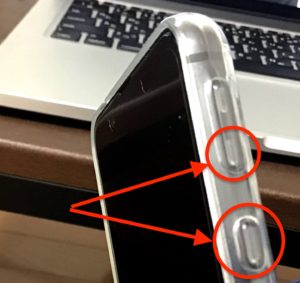
ただし、見ての通り同じ側面の2つのボタンを同時に押すというのはちょっと手間取ります。
また、Android バージョン9では電源ボタンの長押しで表示できるメニューからスクリーンショットを撮ることもできます。
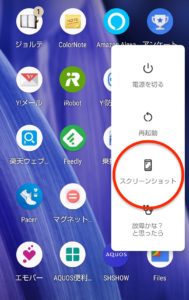
AQUOS sense3には、他にスクリーンショットを撮る方法として「Clip Now」という機能があります。
AQUOS sense3の便利機能「Clip Now」を使う
AQUOSスマホには独自にAQUOS便利機能というものがあります。
「設定」をタップします。
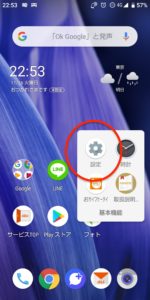
設定画面の一覧から、「AQUOS便利機能」という項目をタップします。
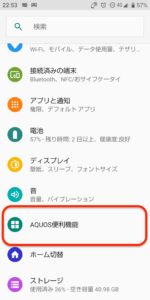
AQUOS便利機能一覧が表示されます。
便利機能は複数ありますが、今回は一覧の中から「Clip Now」をタップします。

「Clip Now」画面が開きます。
デフォルトはオフになっているので、タップしてオンにすることで使用可能になります。
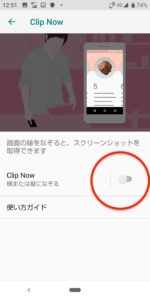
Clip Nowの使用をオンにしました。
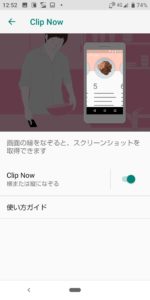
使い方はこのような感じです。
左上か右上の隅に指を置き、ブルっと反応があったら指を真横か真下に移動させます。
これだけでスマホ表示画面のスクリーンショットを撮ることができます。
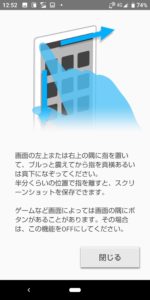
1回使えばわかると思いますが、このClip Nowはめちゃめちゃ便利です。
サクサクスクリーンショットを撮ることができます。
今回の一言・・・
Clip Nowは、使い方もシンプルでこのような機能は大好きです。
AQUOS便利機能は他にも機能があるので、折を見て別の機能も紹介していきます。
ここまで読んでくれてありがとう。
では、また次回。


コメント